硬盘丢失了怎么办?如何修复丢失的硬盘数据?
51
2025-01-21
随着科技的发展,U盘已经成为我们存储和传输数据的重要工具之一。然而,有时候我们会遇到一个让人头疼的问题,就是U盘插入电脑后无法被识别。本文将介绍一些常见的解决方法,帮助大家修复U盘在电脑上无法读取的问题。
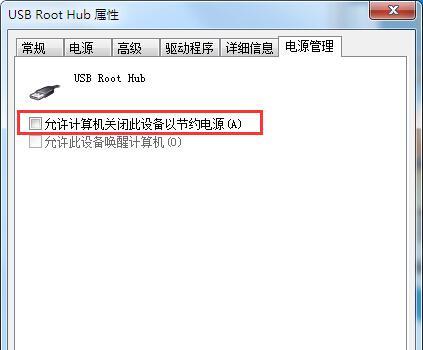
段落
1.检查U盘连接:要确保U盘已经正确连接到电脑的USB接口上。如果是插到了前置USB接口,试着将其插入到后置接口。
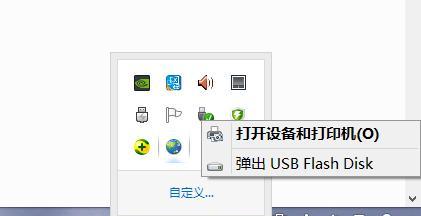
2.检查电脑接口:检查一下电脑的USB接口是否正常工作。可以尝试将其他设备插入同一接口,看看它们是否能够被正确读取。
3.更换USB线缆:有时候,USB线缆可能出现问题导致连接不稳定,可以尝试更换一条新的USB线缆来解决。
4.检查设备管理器:打开电脑的设备管理器,查看是否有黄色感叹号或问号的标志,这可能是驱动程序错误或冲突的表现。
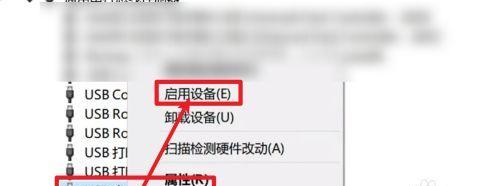
5.更新驱动程序:如果发现设备管理器中有U盘相关的错误标志,尝试更新U盘的驱动程序,可以从官方网站下载最新的驱动程序进行安装。
6.检查磁盘管理:在电脑上按下Win+X组合键,选择“磁盘管理”,查看U盘是否显示为“未分配”的状态,如果是,右击该磁盘,并选择“新建简单卷”,按照向导进行操作。
7.格式化U盘:如果U盘上没有重要的数据,可以尝试将其格式化。在“我的电脑”中找到U盘,右击选择“格式化”,然后按照提示进行操作即可。
8.使用磁盘修复工具:一些第三方软件可以用来修复U盘的问题,例如DiskGenius、EaseUSPartitionMaster等。可以尝试使用这些工具来修复U盘。
9.检查U盘是否损坏:有时候,U盘本身出现硬件故障或损坏,导致无法被识别。可以尝试将U盘插入其他电脑或设备中,看看是否能够被正常读取。
10.清理U盘接口:有时候,U盘的接口可能被灰尘或脏物堵塞,导致接触不良。可以使用棉签或软毛刷轻轻清理一下U盘接口。
11.检查U盘是否受限:有些电脑会设置U盘使用权限,如果受限制,可以在电脑设置中解除限制。
12.关闭安全模式:有时候,电脑处于安全模式时,会出现无法读取U盘的问题。可以尝试退出安全模式后再次插入U盘。
13.使用专业数据恢复软件:如果U盘内有重要的数据且无法备份,可以尝试使用专业的数据恢复软件来尝试救回数据。
14.寻求专业帮助:如果以上方法都无法解决问题,可能是U盘本身存在严重问题或电脑硬件故障。这时,建议寻求专业的技术支持或维修人员的帮助。
15.注意U盘使用:为避免以后再次遇到类似问题,我们在使用U盘时需要注意避免频繁插拔、避免非正常断电等操作,同时及时备份重要数据。
当我们遇到U盘在电脑上无法读取的问题时,可以通过检查连接、更换线缆、更新驱动程序、格式化U盘等方法来尝试修复。如果问题依然存在,可以考虑使用磁盘修复工具或专业数据恢复软件。最终,如果所有方法都无效,建议寻求专业帮助。同时,在使用U盘时要注意合理使用,避免频繁插拔和非正常操作,及时备份数据。
版权声明:本文内容由互联网用户自发贡献,该文观点仅代表作者本人。本站仅提供信息存储空间服务,不拥有所有权,不承担相关法律责任。如发现本站有涉嫌抄袭侵权/违法违规的内容, 请发送邮件至 3561739510@qq.com 举报,一经查实,本站将立刻删除。